ATX電源の交換方法
自作パソコンでは、電源ユニットを交換することがあります。
電源は長期間使用していると出力の低下、内部の汚れや異音、パソコン全体の動作が不安定になることがあります。またグラフィックボード増設で電力不足が想定され高出力の電源が必要になってくることもあります。
自作パソコンやBTOパソコンでは、主にATX電源というものが使用されています。ATX電源はフルタワー、ミドルタワー、ミニタワーなどのパソコンケースで使用されます。
このページでは、ATX電源の交換方法や選び方について解説しています。
取り外し
パソコンの電源ユニットを確認します。この例では、ケース上部に電源ユニットが付いています。

サイドパネルを開けて、ケース内部にアクセスできるようにします。

ケースに傷が付くこともあるため、何か適当に布製のものなどを敷いておきます。
パソコンを横にして、パーツに接続されている電源ケーブルをすべて外します。メイン電源、CPU電源、HDD・SSD、光学ドライブ、グラフィックボードなど。

電源を取り外しやすいように、取り外したケーブルをまとめます。

電源を固定しているネジ4本を外します。

電源ユニットをスライドさせるなどして、ケースから取り出しやすいようにします。

電源ユニットの取り外し後。

取り付け
新たに取り付ける電源ユニットを用意します。

新しい電源ユニットをスライドさせるなどしてケースにおさめます。
基本的に、ファンはケース内側、マザーボードの方を向きます。電源ユニットをケース下部に付けるような場合は、ファンは上側になります。

電源を取り付ける箇所は、ケースによって土台などが付いていることがあります。取り付ける際に確認します。
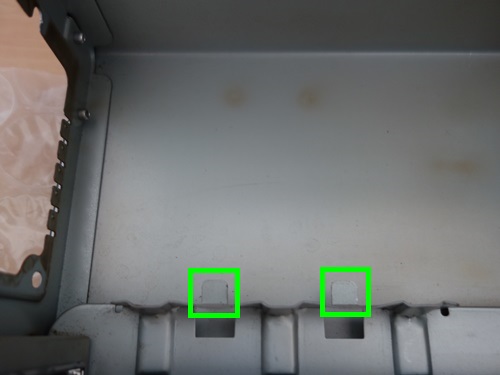
4ヶ所のネジ穴が合っていることを確認します。電源を手で抑えながら固定する場合もあります。

元々付いていたネジ、あるいは電源ユニットに付属しているネジで固定します。
一般的に、左上→右下→左下→右上のように対角留めを行います。それぞれの箇所を仮留めした後、最後にしっかりと固定します。

電源ユニットの取り付け後。

メイン電源、CPU電源、HDD・SSSのSATA電源、グラフィックボードの補助電源などパソコンパーツに必要な電源ケーブルを接続します。

配線をある程度まとめます。ケーブルバンドなどを使うこともあります。

配線後。

主電源は○がOFF、ーがONです。

電源ケーブルを接続し、起動準備を整えます。

主電源をONにします。

パソコンの電源を入れて起動させます。

BIOSでは、12vや3.3vなどの電圧、SATAなどのデバイスが認識しているかどうかを確認することができます。
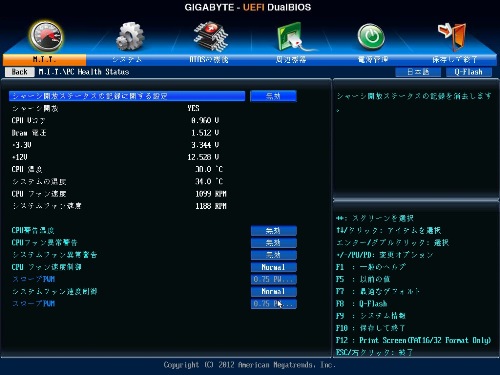
ケース下部
PCケースによっては、電源がケース下部にあったり他の場所ということもあります。
ケース下部の例。ファンはケース内側を向きます。

ATX電源であれば、ネジを留める箇所は合致します。

電源を取り付けるところに、吸気口があればファンを底面に向けて取り付けることもできます。このようなケースは電源の向きを逆に取り付けてもネジ穴が合致するようになっています。
電源コネクター
電源ユニットのコネクターには、メイン電源、CPU電源、SATA電源、PCI-E電源などがあります。
コネクターの爪
これらの電源のうち、メイン電源、CPU電源、PCI-E電源には爪が付いています。そのためケーブルを外す時は、爪の部分を抑えながら引きます。逆に取り付ける際は、マザーボードやグラフィックボードに付いている爪を確認し、向きを合わせて取り付けます。
 メイン電源。
メイン電源。
 マザーボード側。
マザーボード側。
これらの電源は特に、ケーブル接続後 完全に爪がかかっているかどうか確認した方がよい点になります。
ピンの分離
一般的にメイン電源は、20pin+4pin、CPU電源は 4pin×2になっています。通常は、それぞれ 24pin、8pinで使いますが、マザーボードによっては、メイン電源を20pinやCPU電源を4pinで使うことがあります。この場合は、コネクターのpinを分離させて使います。
PCI-E電源も6pin+2pinの構成になっていることがあり、グラフィックボード側が6pinであればコネクターのpinを分離させて使います。
 メイン電源。20pinと4pin。
メイン電源。20pinと4pin。
SATA電源
HDD・SSD・光学ドライブでは、SATA電源を使います。SATA電源はコネクターの部分がL字型になっています。向きが決まっているため、事前に確認を行ってから接続します。向きが合っていないにも関わらず力を加えたりすると、HDD・SSD側のコネクターが破損することがあります。
 SATA電源。
SATA電源。
電源ユニット
コネクターの種類や数
市販されている電源ユニットは、概ねどれもメイン電源、CPU電源、PCI-E電源、SATA電源を備えていますが、PCI-E電源が8pinではなく6pin、SATAのケーブルが少ないなど、多少の違いがあります。
今使用している電源ユニットや各パーツを見れば、どの電源がいくつ必要かというのが分かってきます。一度ケースを開けてそれぞれのパーツにどういうふうに電源が繋がっているか確認しておくと間違いがありません。
やや注意が必要なのは、ミニタワーなど小型のケースです。もともと付いている電源が奥行きの短いATX電源である場合、市販されているATX電源が取り付けにくい、収まらないということも考えられます。内部空間の広いミドルタワーなどはほとんど関係ありませんが、ミニタワーでは電源の奥行きも確認する必要があります。
出力数SSDやHDDがそれぞれ1台、光学ドライブが1台など一般的な構成であれば、350w~500wで十分といわれています。補助電源がないビデオカードがある場合は、400w~550w、補助電源があるものでは、500w~650wなどが目安です。
現在使用しているパソコンのワット数を確認するという方法もあります。
 ワット数が記載されています。Total Power、Max Powerなどがワット数になります。
ワット数が記載されています。Total Power、Max Powerなどがワット数になります。
80PLUS認証
パソコン用の電源は、コンセントからの交流を直流に変換して電源を供給しています。この変換効率が80%以上の電源ユニットに、80PLUS認証が与えられます。
80PLUS認証には、スタンダード、ブロンズ、シルバー、ゴールド、プラチナがあり変換効率が高いほどゴールドやプラチナになります。
80PLUS認証を受けている電源ユニットは、変換効率が高いので省電力である、故障率が低い、保証期間が長い、安定しているなどの傾向があります。
電源ユニットのパッケージには、コネクターの種類と数、ワット数、80PLUS認証が記載されていることがほとんどなので、事前に確認することができます。
電源は故障していなくても、長期間使用した電源、80PLUS認証以前の電源などは、80PLUS認証の電源に交換するということがあります。